結果表示形式
本機能は、下図で示すように、結果項目に適用される機能で、結果の出力形式を任意に指定することができます。
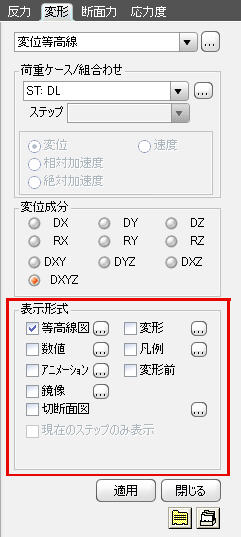
変形>変位等高線の表示形式
等高線図
解析及び設計結果を等高線図で表します。

等高線図の詳細設定
範囲
![]() :等高線図の色区分領域を指定します。この機能を用いて任意の範囲に対して特定の色を与えることができます。
:等高線図の色区分領域を指定します。この機能を用いて任意の範囲に対して特定の色を与えることができます。

等高線図の範囲調整
|
ユーザー定義 |
: |
最大値(Rank 11)、最小値(Rank 0)を除いた範囲内の値を指定することができます。 変更しようとするランクを選択した後にユーザ定義のチェックボックスをオンにすると、等高線値を入力することができます。(①) |
|
等高線値図の最小/最大値の範囲 |
: |
出力値の最大、最小値より外の値をユーザーが指定することができます。(②) |
|
描画モード |
: |
ユーザーが最大、最小値の出力範囲を減らした時、減らした範囲に対する表現方法を指定します。(③) 透明化: 透明で表示 同一色: 変更する前と同じ色で表示
|
色数 :等高線図に含む色数の指定(6, 12, 18, 24色の中で選択)
色相 :等高線図の色を指定または調整します。
色相表 :色の種類を指定します。
![]() :等高線図の各領域別に色を指定することができます。
:等高線図の各領域別に色を指定することができます。
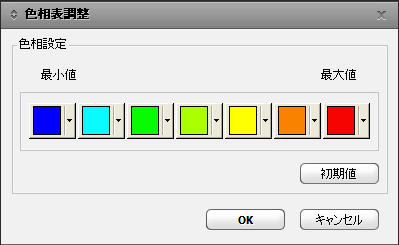
色相表調整
|
等高線図の反転 |
: |
チェックボックスをオンすると等高線図の色の変化順序を逆にすることができます。 |
|
等高線 |
: |
等高線も境界線の色を指定します。 |
|
要素境界 |
: |
等高線図を現わす時、要素外郭線の色を指定します。 |
等高線図のオプション
塗りつぶし
グラデーション:等高線図で表される色をグラデーション処理して表現します。
等高線を描画:等高線図で色別境界線を表現します。
塗りつぶしなし:等高線図の色別境界線のみを表します。
単色線:等高線図の色別境界線を単色で表します。
等高線値の表示:等高線で各領域を区分するレベルを表示します。
間隔:表示するレベルの間隔指定
等高線図の高速表示(大型板/ソリッド要素に適用):板要素やソリッド要素を用いた大型モデルで等高線図を表現するために必要とする時間を減らすために、簡略化された等高線図で表示します。
拡張変換:板要素またはCutting Planeを適用したソリッド要素の等高線図を表現する場合、要素座標係z軸方向を解析結果値の正の方向で適用した3次元等高線図で表現します。
このオプションは変形図orm)オプションと共に適用することができないし、板要素の厚さが表現されるHiddenオプションやTop&Bottomの部材力(応力)を同時に表現するオプションでも適用することができません。
変形
モデルの変形図を表示します。
変形図の倍率:モデルウィンドウに表現される変形図を拡大、または、縮小します。
変形の表示方法:変位出力形式を決めます。
折れ線:節点変位のみで変形図を表現します。
なめらか:梁要素の場合、節点変位と共に両端部の間の区間に対しても梁要素の長さ方向に対して詳細変形量を計算して示します。
実際寸法変位(自動スケールoff):変形量を任意に拡大、或は、縮小しないで、実際変形量そのままグラフィックで出力します。大変形を考慮した幾何学的非線形解析を行う時主に適用されます。
相対変位:画面に表現された節点の最小変位を"0"にして、これに対する相手変位をグラフィックで出力します。
数値
変位、部材力、応力などを数値で示します。数字のフォントや色は![]() (ディスプレイオプション)で調整することができます。
(ディスプレイオプション)で調整することができます。
数値オプション
小数点以下桁数:出力される数値の小数点以下の桁数を指定します。
小数点以下桁数の初期値はプレファレンスで調整することができます。
指数型:指数型で表現するかの可否を選択
最大/最小のみ
最大&最小:最大、最小値表示
最大絶対値:絶対値が最大の数値を表示
最大:最大値のみ表示
最小:最小値のみ表示
制限値(%):選択された最大、あるいは、最小値を中心にして、(Max-Min)*制限値範囲の値をすべて表示
傾斜角度:数値の記録方向設定
傾斜角度を"0"で入力した場合には、画面で節点または要素の右側に水平になるように記載されます。
傾斜角度は、反時計方向で適用されます。
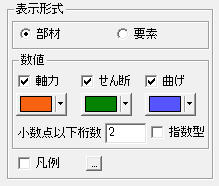
結果>断面力>部材断面力図
軸力:軸力の出力可否と軸力の色を指定します。
せん断:せん断力の出力可否とせん断力の色を指定します。
曲げ:曲げモーメントの出力可否と曲げモーメントの色を指定します。
凡例
作業画面の左側または右側に解析結果のさまざまな参照事項を整理して出力し、最大/最小結果値が発生する要素番号が出力されます。
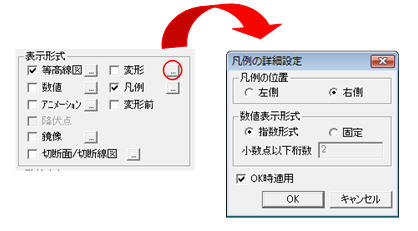
凡例の詳細設定
凡例の位置:作業画面で凡例の位置を指定
数値表示形式:凡例値の出力形式と小数点以下の桁数指定

凡例の表示
Note
モデルウィンドウ上の凡例位置でマウスをクリックすると最大と最小値を変更することができます。
ユーザーが望む値に変更すると各区間の値は自動計算されて変更されます。
![]() は変更された値を初期化する時に使います。
は変更された値を初期化する時に使います。
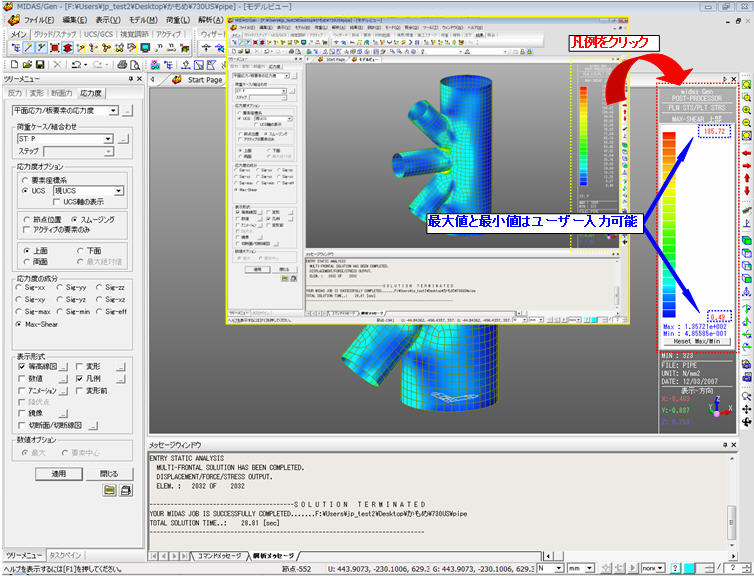
凡例範囲変更
アニメーション
変形をアニメーションで描写します。![]() をクリックした後、モデル画面下のアニメーション・コントロールパネル右側の録画ボタン
をクリックした後、モデル画面下のアニメーション・コントロールパネル右側の録画ボタン ![]() をクリックします。
をクリックします。

アニメーション
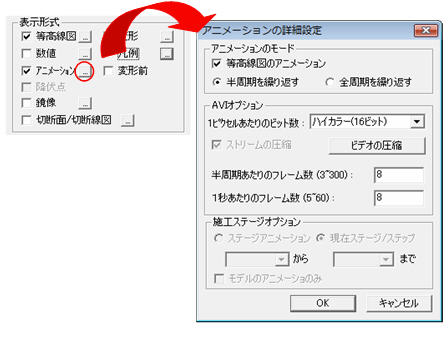
アニメーションの詳細設定
アニメーションモード:解析結果の動画モードを指定します。
等高線図のアニメーション:動画の変形量によって変形を表現する等高線図の色を変化させるかの可否指定
半周期を繰り返す: 動画変形過程の繰り返し表現周期選択
全周期を繰り返す: 動画変形過程の繰り返し表現周期選択
Note
構造物の変形図は'半周期'を、震動モードや座屈モードを動画で表現する時には、'全周期'を選択します。
AVI オプション: 動画画面に必要な各種設定事項を入力します。
1ピックセルあたりのビット数:アニメーション画面の基礎画面を作る時使われるピックセル(Pixel)当たり色相数
![]() :画像データの圧縮方法指定
:画像データの圧縮方法指定
半周期あたりのフレーム数(3~300): '半周期'を描く時に使われる基礎画面の数
1秒あたりのフレーム数(5~600):アニメーション表現する1秒当たり基礎画面の数
施工ステージオプション:施工段階解析を行った場合のアニメーション表現方法を指定します。
ステージアニメーション:施工段階別アニメーション
現在ステージ/ステップ:現在施工段階でステップ別アニメーション
から、まで: アニメーションの開始と終了施工段階またはステップ選択
モデルのアニメーションのみ:解析結果が除かれた施工段階別モデルの変化のみをアニメーションで表現します。
変形前
変形図に変形前のモデル形状を表示します。
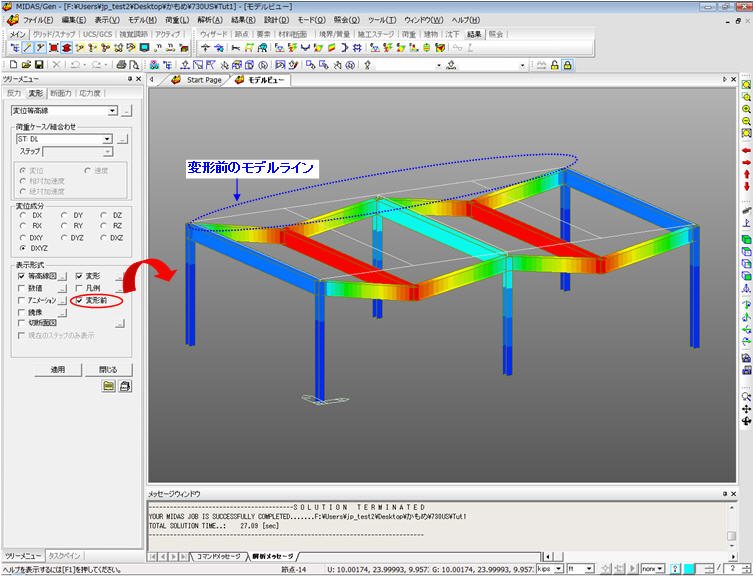
モデル変形後と変形前の同時表示
鏡像
1/2または1/4モデルで解析した結果を用いて、全体モデルに対する解析結果を出力します。
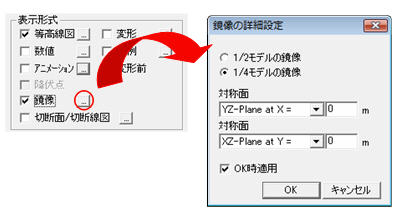
鏡像の詳細設定
1/2モデルの鏡像:1/2モデルの場合に指定
1/4モデルの鏡像:1/4モデルの場合に指定
対称面: 面対称拡張の時、基準になる全体座標係の平面を定義して、該当の平面と直角の軸方向の座標値入力

鏡像機能使用前の変形等高線図

鏡像機能使用後(1/4モデルの鏡像)の変形等高線図
詳細結果
梁要素の詳細解析過程を通じてせん断力図と曲げモーメント図を確認します。P-Delta解析をした場合、梁内部の変位を計算して正確な曲げモーメントを計算します。ただ、この機能は梁要素にだけ適用されます。
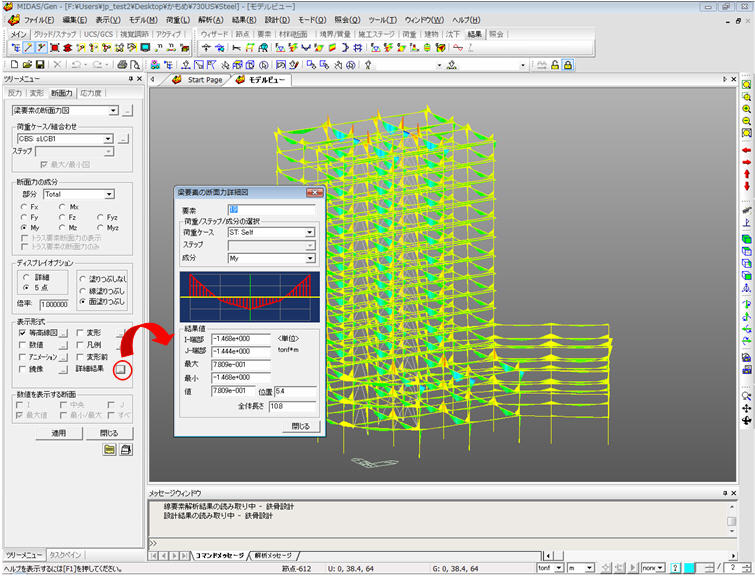
梁要素の断面力図の表示形式の早く見る
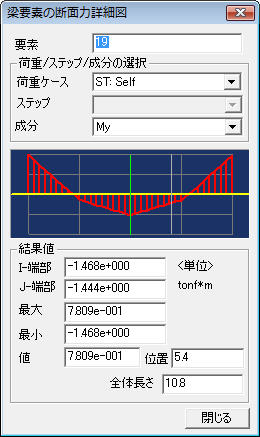
梁要素の断面力詳細図設定ダイアログ
要素:詳細解析が必要な要素の番号をユーザーが直接入力、或は、入力欄を一度クリックした後作業画面でマウスカーソルーで対象梁要素を指定(クリック)します。
荷重/ステップ/成分の選択
荷重ケース:荷重ケースや荷重組合条件を選択します。
ステップ:解析結果を出力するステップを指定します。
Note
施工段階別解析で出力に適用する施工ステージ(Construction Stage)は、Select Construction Stage for DisplayやStage Toolbarで指定する。
成分:出力したい部材力成分を次で選択します。
Fx : 要素座標係x軸方向軸力
Fy : 要素座標係y軸方向せん断力
Fz : 要素座標係z軸方向せん断力
Mx : 要素座標係x軸を基準にして回転するねじりモーメント
My : 要素座標係y軸を基準にして回転する曲げモーメント
Mz : 要素座標係z軸を基準にして回転する曲げモーメント
切断面図
任意の線分や面に沿って切断した切断線や切断面で板要素の変形図をグラフ形式で表現します。板要素の変形図を見るために必要な詳細設定ダイアログが以下で示すように現れます。

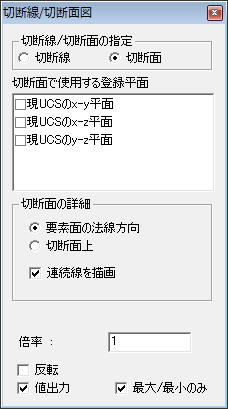
切断線の指定ダイアログ 切断面の指定ダイアログ
切断線/切断面の指定
切断線:切断線に沿ってグラフ生成
切断面:切断面と交差する板要素の断面線に沿ってグラフ生成
切断線を選択した場合
登録された切断線: 登録された切断線リスト
追加:切断線の定義で定義した切断線を登録された切断線に追加
削除:登録された切断線を削除
修正:登録された切断線を修正
切断線の定義:登録する切断線を定義します。
名称:登録する切断線の名称
Pnt1: 切断線の開始点
Pnt2 :切断線の終点
オプション:グラフを表現する平面と色を指定します。
法線方向:板要素の法線方向でグラフ表現
面内方向:板要素の面内方向でグラフ表現
倍率:出力比率指定
反転:ダイアグラム(Diagram)を反対方向で表現
グラフ:グラフウィンドウで出力(切断線を選択した場合にだけ有效です。)
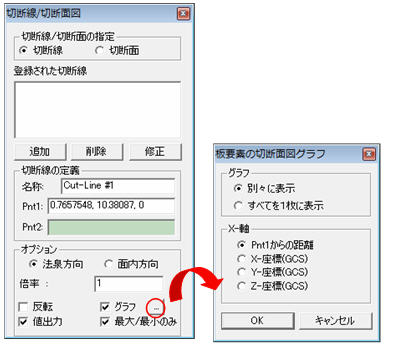
板要素の切断面グラフのダイアログ
グラフ
別々に表示:複数の切断線または切断面に対するグラフをそれぞれ出力
すべてを1枚に表示:複数の切断線または切断面に対するグラフを1つのグラフに同時に出力
X軸:グラフのX軸項目を決定
Pnt1からの距離:ポイント1(開始点)からの距離
X-座標(GCS):全体座標係X軸の座標
Y-座標(GCS):全体座標係Y軸の座標
Z-座標(GCS):全体座標係Z軸の座標
値出力:数値で出力
最大/最小のみ:値出力を選択する場合、最大/最小値だけを表示
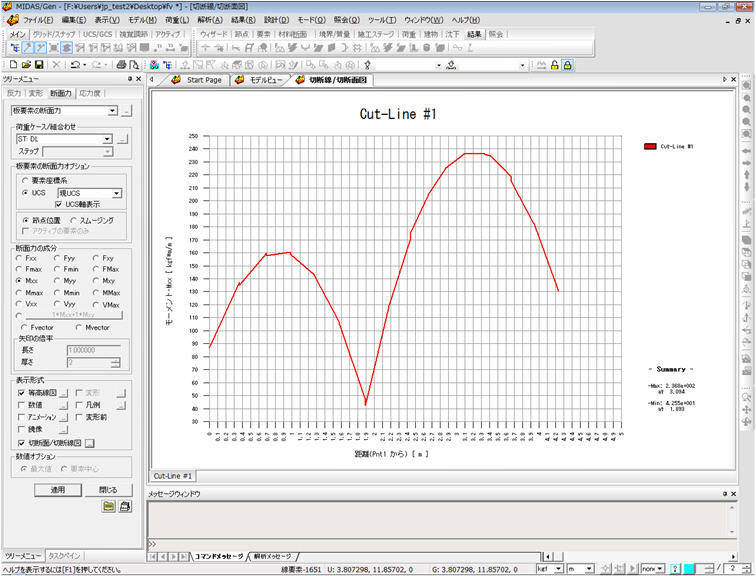
切断線/切断面のグラフ出力
切断面を選択した場合
切断面で使用する登録平面: ユーザー座標係のx-y、x-z、y-z平面と登録されている平面の中で希望する平面を選択
切断面の詳細
要素面の法線方向:板型要素の要素座標係z軸方向と一直線に切断面を考慮
切断面上:定義された平面どおり切断面を考慮
連続線を描画:同一平面に配置されない板要素のグラフを連続された線で連結して表現
倍率:出力比率指定
反転:ダイアグラム(Diagram)を反対方向で表現
値出力:数値で出力
最大/最小のみ:値出力を選択する場合、最大/最小値だけを表示
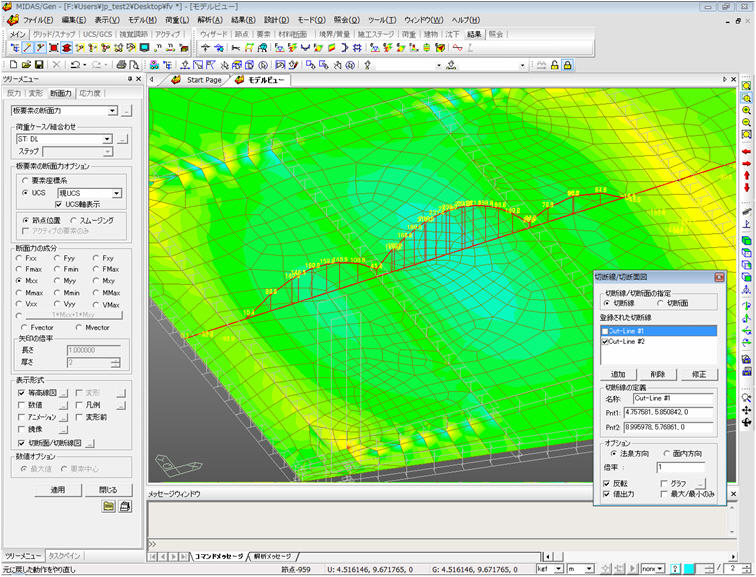
切断面の出力
ヒンジ状態
静的増分解析を行った場合、塑性ヒンジの発生状況を出力します。

静的増分解析結果のヒンジ状態出力
現在のみステップの実行
施工段階解析を行った場合、選択された施工段階のステップで発生した変位を出力します。
降伏点
解析結果が塑性モデルの初期一軸降伏応力度に入力した降伏応力より大きい場合出力されます。
切断面
任意の断面で切断したソリッド要素の応力を示します。切断面でソリッド要素の応力を見るために必要な詳細設定ダイアログが下記のように現われます。
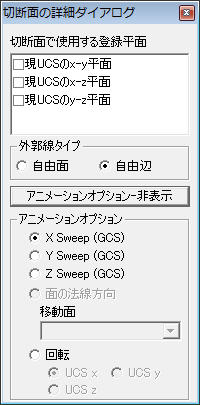
切断面の詳細ダイアログ
切断面で使用する登録平面:切断面で使うことができる平面のリストとして、現在UCS座標系による平面3個とユーザーが定義したNamed Planeのリストが並べられます。"v"チェックすると切断面として適用されます。
外郭線タイプ:切断面の応力グラフがよく見えるようにするために下のオプションによってソリッド要素モデルを外郭線で表現します。外郭線の色はディスプレイオプションの色または印刷色タップで要素の自由面/自由辺で設定します。
自由面:他のソリッド要素と接しない面の外郭線をすべて表示します。
自由辺:他のソリッド要素と接しない角のみを表示します。
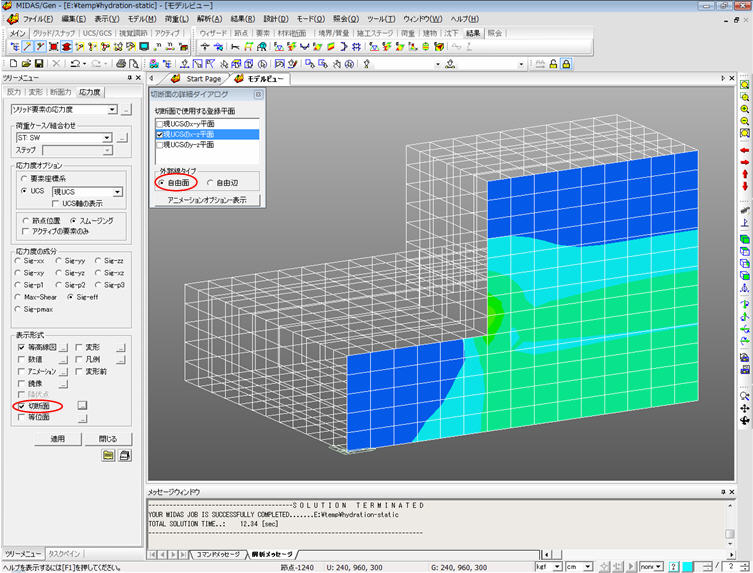
切断面の出力(自由面)
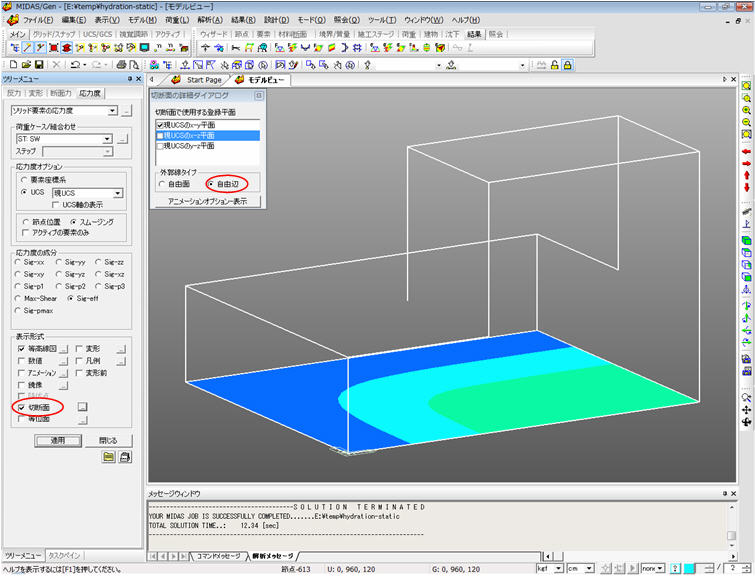
切断面の出力(自由辺)
アニメーションオプションー非表示:アニメーション詳細オプションを表します。
アニメーションオプション:ディスプレイのタイプでアニメーションと共に使って、下のオプションによって切断したソリッド要素の応力等高線図が動画で提供されます。
X Sweep(GCS):切断面を全体座標係X軸方向に移動させながら該当面の応力等高線図で動画製作
Y Sweep(GCS):切断面を全体座標係Y軸方向に移動させながら該当面の応力等高線図で動画製作
Z Sweep(GCS):切断面を全体座標係Z軸方向に移動させながら該当面の応力等高線図で動画製作
面の法線方向:切断面を該当の平面の法線方向に移動させながら該当面の応力等高線図で動画製作
回転:現在UCS座標軸のx、y、z軸を中心に切断面を360度回転させながら該当面の応力等高線図で動画製作
等位面
ソリッド要素に生じた任意の応力値に対する等位面を表示します。ソリッド要素応力の等位面を設定するための詳細設定ダイアログが下記のように現われます。

等位面図の詳細ダイアログ
等位面値の形式:等位面を表示する応力値を指定する方法を選択します。
相対値(0~1):最大値を1、最小値を0で設定した状態を入力
数値:実際応力値を入力
等位面値:ボタンをクリックして等位面を確認しようとする数値を入力します。複数入力も可能であり、削除することもできます。
ポリゴンの外郭線を描画:等位面を形成するそれぞれの多角形の境界線を表示します。境界線の色を等高線詳細設定ダイアログの要素境界色に設定されます。
透明(画面のみ適用):等位面の色に透明度を指定します。
モデルの外郭線:等位面の応力度がよく見えるようにするために、下のオプションによってソリッド要素モデルを外郭線で表現します。
自由面:他のソリッド要素と接しない面の外郭線をすべて表示します。
自由辺:他のソリッド要素と接しない角のみを表示します。
Note
等位面とアニメーションオプションを共に選択すると、1個の等位面値を入力した場合には該当値から最大応力まで、2個以上の等位面値を入力した場合には入力された数値の中で最小から最大値までの等位面を動画で表現します。
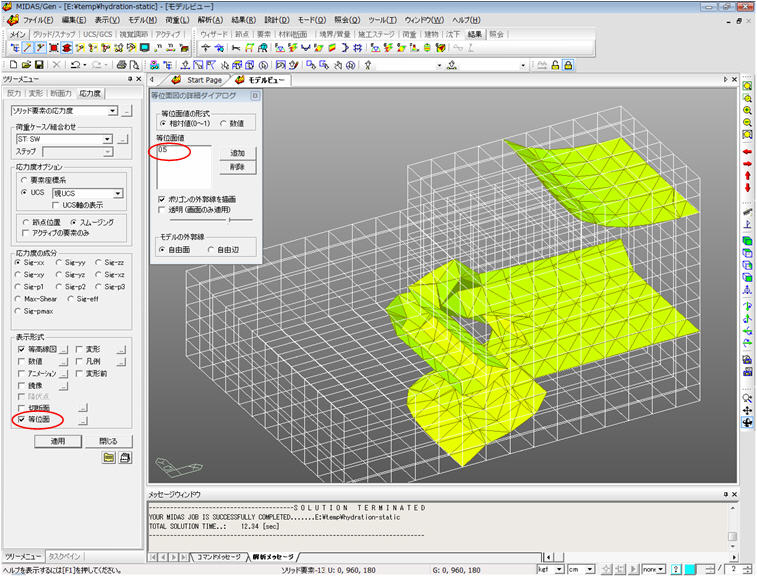
等位面図